O
PicPay é um aplicativo disponível para download em celulares
Android e
iPhone (
iOS) que funciona como uma carteira digital. O programa permite fazer compras pelo smartphone com cartão de crédito ou valor de transferência. O usuário pode fazer o parcelamento em determinadas lojas e serviços, além de ser possível dividir a conta do bar, ou até rachar o presente de aniversário de um amigo.
Confira, a seguir, como usar o PicPay no seu telefone. Aprenda a cadastrar um cartão de crédito, adicionar dinheiro na carteira e transferir valores para o banco. O aplicativo não cobra taxas extras nas compras e oferece versão Pro para uso comercial. Em março, o app fechou uma parceria com o Facebook para permitir a aquisição de produtos direto do feed da rede social.
Como cadastrar um perfil e o cartão de crédito
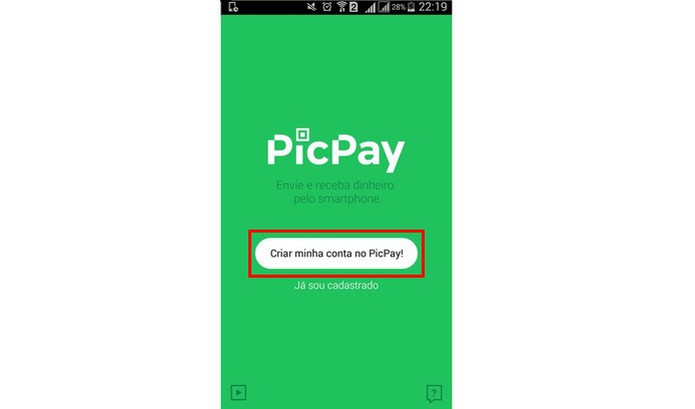 Clique em "Criar minha conta" para começar a usar o PicPay (Foto: Reprodução/Isabela Giantomaso)
Clique em "Criar minha conta" para começar a usar o PicPay (Foto: Reprodução/Isabela Giantomaso)
Passo 2. Para fazer o cadastro no aplicativo insira seu nome completo, número do celular para receber o código de confirmação via SMS, e-mail, senha para o perfil, CPF e data de nascimento. Confirme cada passo nos botões “Avançar”.
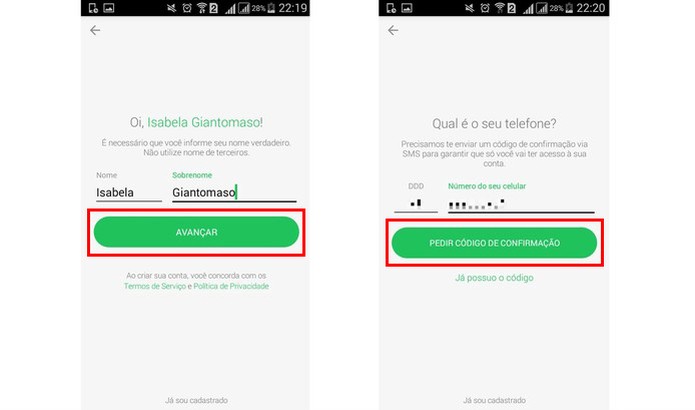 Insira seus dados pessoais noPicPay e confirme (Foto: Reprodução/Isabela Giantomaso)
Insira seus dados pessoais noPicPay e confirme (Foto: Reprodução/Isabela Giantomaso)
Passo 3. Após definir um nome de usuário, você será encaminhado para a página principal do PicPay. Clique no canto superior esquerdo para acessar o menu e vá em “Cartões de crédito”.
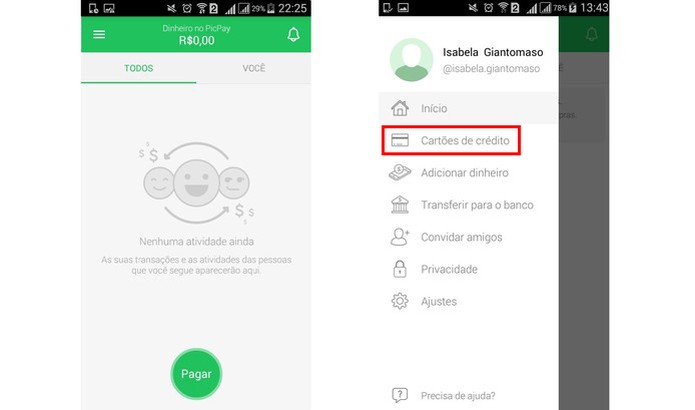 Para começar a cadastrar um cartão de crédito vá no menu principal do PicPay (Foto: Reprodução/Isabela Giantomaso)
Para começar a cadastrar um cartão de crédito vá no menu principal do PicPay (Foto: Reprodução/Isabela Giantomaso)
Passo 4. Na página que abrir, clique em “Adicionar cartão de crédito”. Você poderá escolher entre digitar os dados manualmente ou escanear os números do cartão com a câmera do celular. Insira também os dados do titular, código de segurança e CEP do endereço da fatura.
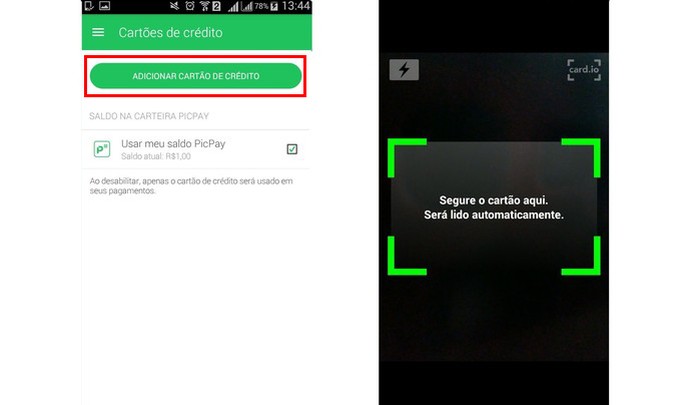 Em "adicionar cartão" você pode escolher entre escanear os números ou digitar manualmente no PicPay (Foto: Reprodução/Isabela Giantomaso)
Em "adicionar cartão" você pode escolher entre escanear os números ou digitar manualmente no PicPay (Foto: Reprodução/Isabela Giantomaso)
Passo 5. Após confirmar os dados, o cartão de crédito cadastrado será exibido no menu. Fique atento caso tenha saldo no PicPay. Ao desabilitar o dinheiro no app, o cartão será usado em todos os pagamentos, sem utilizar o valor que está armazenado na carteira digital.
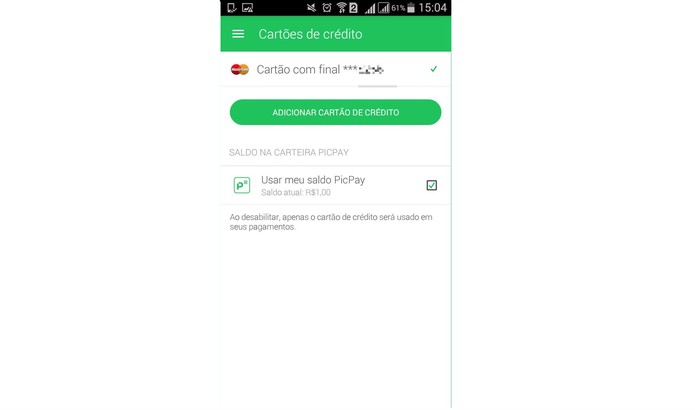 Confira o cartão cadastrado no PicPay e veja se quer utilizar o saldo da carteira (Foto: Reprodução/Isabela Giantomaso)
Confira o cartão cadastrado no PicPay e veja se quer utilizar o saldo da carteira (Foto: Reprodução/Isabela Giantomaso)
Como usar o PicPay
Passo 1. Para usar a carteira digital de forma completa é possível adicionar dinheiro na conta. No menu principal, clique em “Adicionar dinheiro” e insira o valor da recarga.
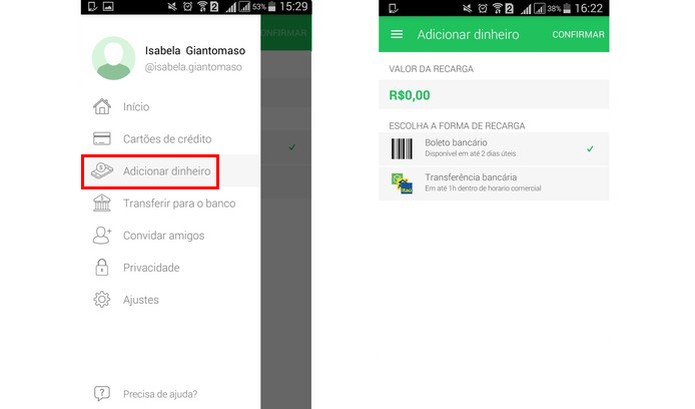 PicPay permite adicionar dinheiro na carteira digital (Foto: Reprodução/Isabela Giantomaso)
PicPay permite adicionar dinheiro na carteira digital (Foto: Reprodução/Isabela Giantomaso)
Passo 2. Escolha como quer depositar dinheiro no seu perfil no PicPay. O app permite utilizar um boleto bancário ou fazer uma transferência pelo Banco do Brasil, Bradesco ou Itaú. Ao selecionar a opção, a carteira digital apresenta as informações para depósito.
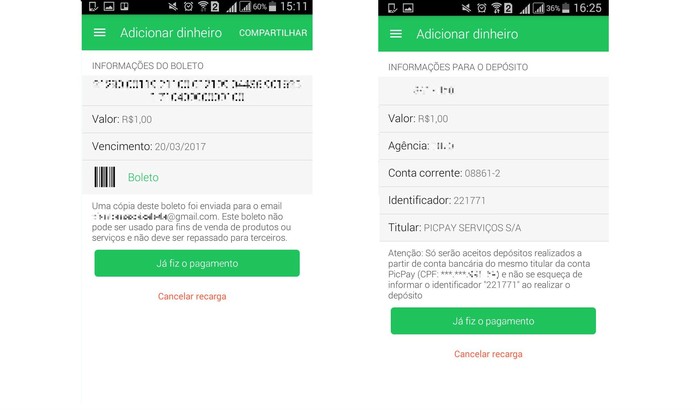 Escolha como quer adicionar dinheiro na sua conta do PicPay (Foto: Reprodução/Isabela Giantomaso)
Escolha como quer adicionar dinheiro na sua conta do PicPay (Foto: Reprodução/Isabela Giantomaso)
Passo 3. Com um cartão de crédito cadastrado e dinheiro na conta, você já pode começar a fazer compras pelo PicPay. Volte à página principal do app e clique no botão “Pagar”. Para facilitar a busca por lojas e serviços, ligue o GPS do celular.
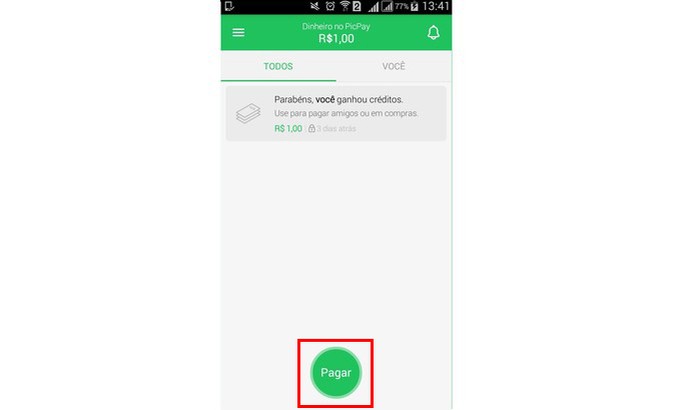 Clique em "Pagar", na página principal, para procurar lojas no PicPay (Foto: Reprodução/Isabela Giantomaso)
Clique em "Pagar", na página principal, para procurar lojas no PicPay (Foto: Reprodução/Isabela Giantomaso)
Passo 4. O PicPay permite visualizar estabelecimentos cadastrados próximos a você na aba “Principais”. Em “Locais”, o app exibe todas as lojas que utilizam a carteira digital. Caso queira pesquisar por um serviço específico vá em “Quem você quer pagar?”. Se tiver acesso ao código de pagamento de onde quer fazer o depósito, basta clicar no ícone de QR code no canto superior direito e apontar a câmera para o símbolo.
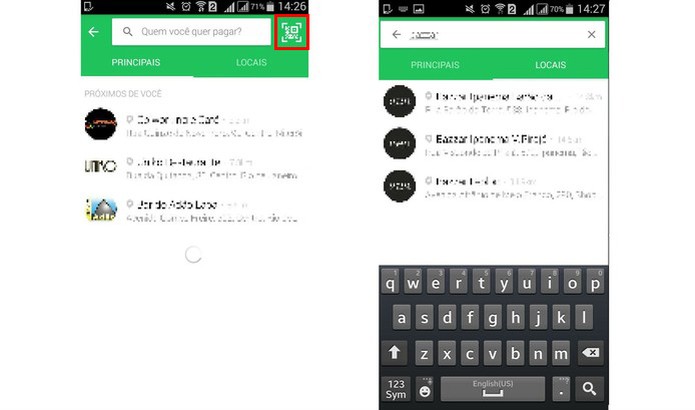 Pesquise pela loja que quer depositar um valor ou use o QR code do local (Foto: Reprodução/Isabela Giantomaso)
Pesquise pela loja que quer depositar um valor ou use o QR code do local (Foto: Reprodução/Isabela Giantomaso)
Passo 5. Se você ganhou créditos durante o uso do PicPay e quer transferir o dinheiro para uma conta externa basta voltar ao menu principal e clicar em “Transferir para o banco”. Registre sua conta utilizando o CPF do titular cadastrado no aplicativo.
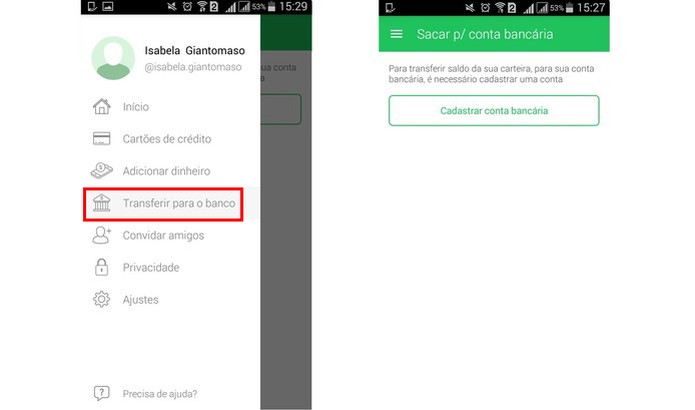 Cadastre uma conta bancária no PicPay para transferir seu dinheiro para o banco (Foto: Reprodução/Isabela Giantomaso)
Cadastre uma conta bancária no PicPay para transferir seu dinheiro para o banco (Foto: Reprodução/Isabela Giantomaso)
Com um cartão de crédito cadastrado, você pode começar a utilizar o
PicPay como sua carteira digital. Aproveite para facilitar suas compras em estabelecimentos disponíveis usando apenas o smartphone.
Fonte: TechTudo
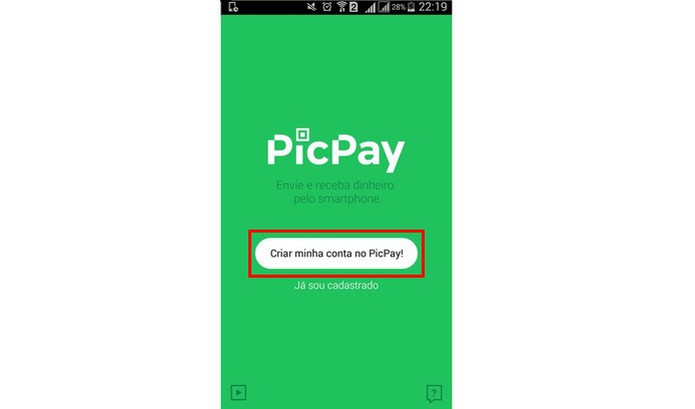 Clique em "Criar minha conta" para começar a usar o PicPay (Foto: Reprodução/Isabela Giantomaso)
Clique em "Criar minha conta" para começar a usar o PicPay (Foto: Reprodução/Isabela Giantomaso)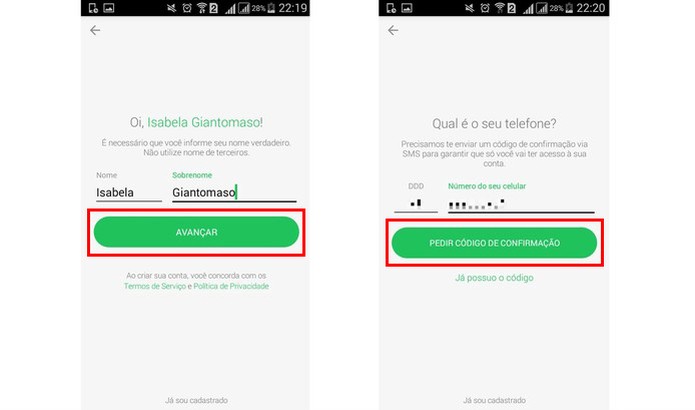 Insira seus dados pessoais noPicPay e confirme (Foto: Reprodução/Isabela Giantomaso)
Insira seus dados pessoais noPicPay e confirme (Foto: Reprodução/Isabela Giantomaso)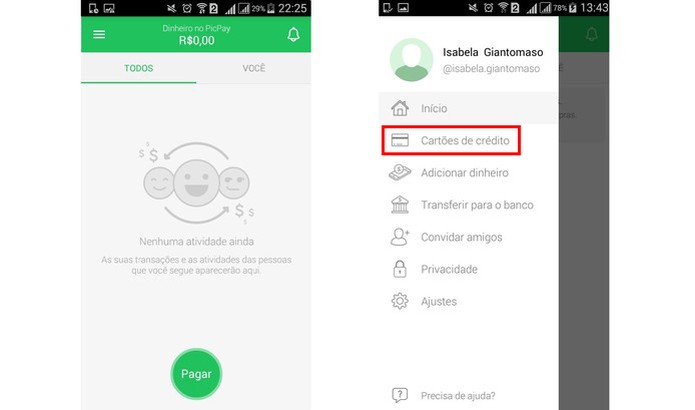 Para começar a cadastrar um cartão de crédito vá no menu principal do PicPay (Foto: Reprodução/Isabela Giantomaso)
Para começar a cadastrar um cartão de crédito vá no menu principal do PicPay (Foto: Reprodução/Isabela Giantomaso)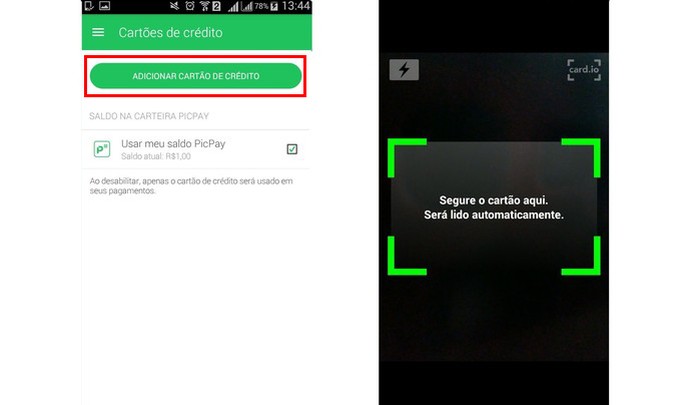 Em "adicionar cartão" você pode escolher entre escanear os números ou digitar manualmente no PicPay (Foto: Reprodução/Isabela Giantomaso)
Em "adicionar cartão" você pode escolher entre escanear os números ou digitar manualmente no PicPay (Foto: Reprodução/Isabela Giantomaso)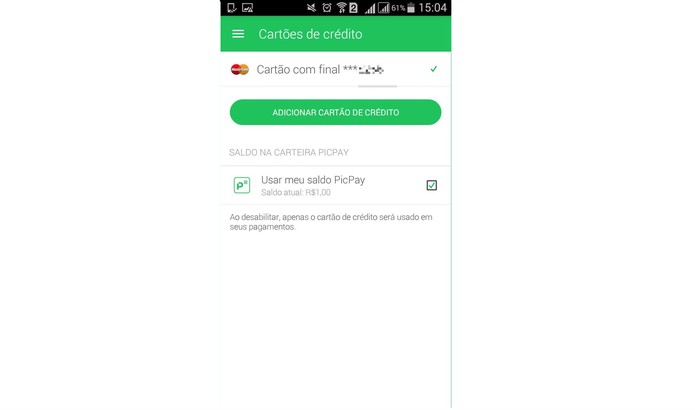 Confira o cartão cadastrado no PicPay e veja se quer utilizar o saldo da carteira (Foto: Reprodução/Isabela Giantomaso)
Confira o cartão cadastrado no PicPay e veja se quer utilizar o saldo da carteira (Foto: Reprodução/Isabela Giantomaso)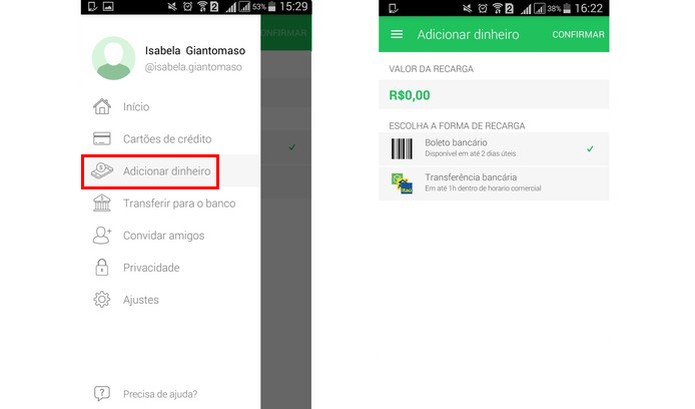 PicPay permite adicionar dinheiro na carteira digital (Foto: Reprodução/Isabela Giantomaso)
PicPay permite adicionar dinheiro na carteira digital (Foto: Reprodução/Isabela Giantomaso)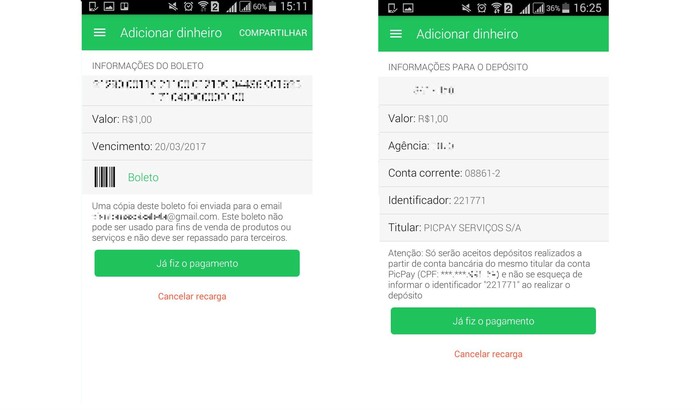 Escolha como quer adicionar dinheiro na sua conta do PicPay (Foto: Reprodução/Isabela Giantomaso)
Escolha como quer adicionar dinheiro na sua conta do PicPay (Foto: Reprodução/Isabela Giantomaso)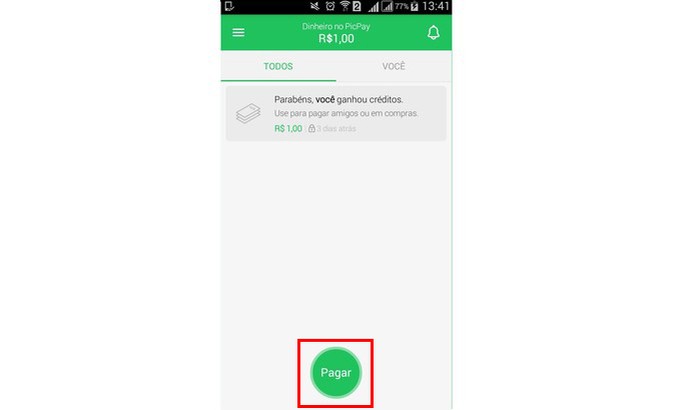 Clique em "Pagar", na página principal, para procurar lojas no PicPay (Foto: Reprodução/Isabela Giantomaso)
Clique em "Pagar", na página principal, para procurar lojas no PicPay (Foto: Reprodução/Isabela Giantomaso)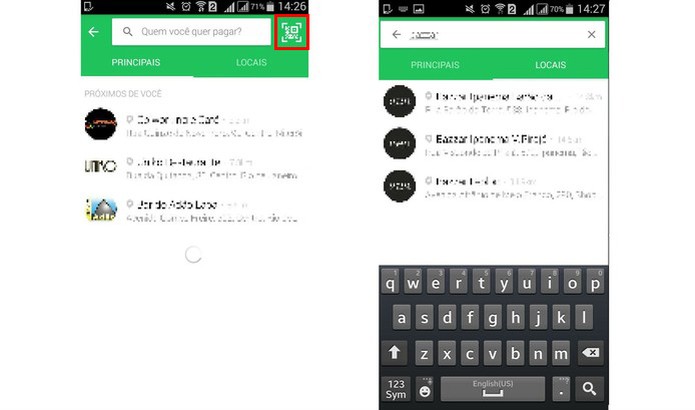 Pesquise pela loja que quer depositar um valor ou use o QR code do local (Foto: Reprodução/Isabela Giantomaso)
Pesquise pela loja que quer depositar um valor ou use o QR code do local (Foto: Reprodução/Isabela Giantomaso)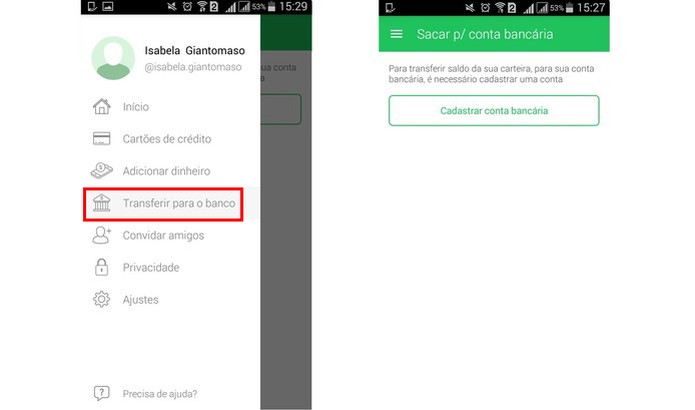 Cadastre uma conta bancária no PicPay para transferir seu dinheiro para o banco (Foto: Reprodução/Isabela Giantomaso)
Cadastre uma conta bancária no PicPay para transferir seu dinheiro para o banco (Foto: Reprodução/Isabela Giantomaso)








Postar um comentário
EmoticonClick to see the code!
To insert emoticon you must added at least one space before the code.